So löschen Sie den schnellen Zugriffsverlauf im Datei -Explorer unter Windows 11
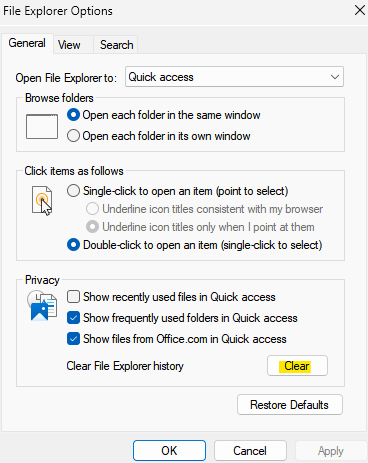
- 710
- 172
- Phoebe Jeorga
Schnellzugriff ist eine coole Funktion im Datei -Explorer, das anstelle der Favoritenoption in den älteren Versionen in Windows 10 eingeführt wurde. Die Schnellzugriffsfunktion bleibt im Windows 11 -Betriebssystem und erleichtert es Ihnen weiterhin, auf die häufig verwendeten Dateien und den Ordner zuzugreifen, trotz des Standorts.
Die Quick Access -Funktion verbessert nicht nur Ihre Workflow -Geschwindigkeit, sondern auch Ihre allgemeine Produktivität. Es ist eher einer Abkürzungsfunktion, die Sie direkt zu Ihrer bevorzugten Datei oder Ihrem Ordner leitet, die sich tief in einem Verzeichnis befindet. Manchmal möchten Sie jedoch den Schnellzugriffsverlauf löschen, um überall zu starten, die Unordnung zu löschen oder einfach einige Dateien oder Ordner auszublenden, um die Privatsphäre aufrechtzuerhalten.
Was auch immer der Grund sein mag, Sie können die folgenden Methoden verwenden, um den schnellen Zugriffsverlauf im Datei -Explorer auf Ihrem Windows 11 -PC zu löschen.
Inhaltsverzeichnis
- So sehen Sie den Schnellzugriffsverlauf oder die aktuellen Dateien
- Methode 1: Löschen Sie die aktuellen Dateien mithilfe von Datei -Explorer -Optionen
- Methode 2: Löschen Sie aktuelle Dateien mit dem Datei -Explorer und diesem PC
- Methode 3: Löschen Sie aktuelle Dateien mit dem AppData -Ordner
So sehen Sie den Schnellzugriffsverlauf oder die aktuellen Dateien
Der Algorithmus für aktuelle Dateien in der Quick Access -Verknüpfung funktioniert so, dass 10 aktuelle Dateien in einer chronologischen Reihenfolge angezeigt werden. Der Benutzer hat jedoch die Freiheit, die Anzahl der angezeigten Dateien zu erhöhen, indem die Einstellungen manuell geändert werden. Die neueste Datei wird also oben platziert, gefolgt von den zuvor.
Die Quick Access -Verknüpfung listet auch die festgehaltenen Elemente in derselben Chronologie mit den neuesten an der Spitze auf, verschwindet jedoch nicht und wechselt ihre Positionen eher weiter. Sobald die Anzahl der festgestellten Elemente das in den Einstellungen angegebene Limit erreicht hat (standardmäßig 10), müssten Sie die Elemente entfalten, um mehr hinzuzufügen oder die Grenze in den Einstellungen zu erhöhen.
Aber wie man die letzten Dateien löscht? Mal sehen, wie ..
Methode 1: Löschen Sie die aktuellen Dateien mithilfe von Datei -Explorer -Optionen
Schritt 1: Drücken Sie die Win + r Tasten gleichzeitig auf Ihrer Tastatur, um die zu starten Führen Sie den Befehl aus Fenster.
Schritt 2: In der Führen Sie den Befehl aus Suchleiste, tippen Kontrolle.exe Ordner und schlagen Eingeben um die zu öffnen Dateimanager Optionen (Ordneroptionen) Fenster.
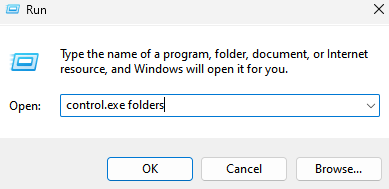
Schritt 3: Im Datei -Optionen erkunden Fenster unter dem Allgemein Registerkarte, gehen Sie zum Privatsphäre Abschnitt und klicken Sie auf die Klar Taste.
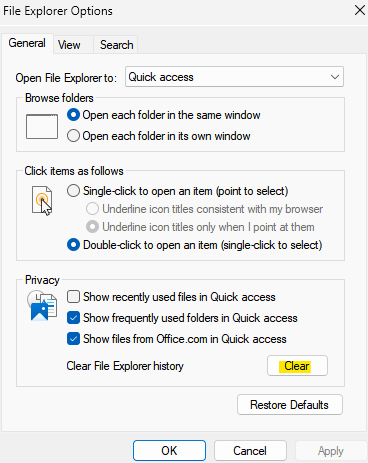
Sobald er fertig ist, drücken Sie OK beenden.
Der Neuere Dateien in deinem Schneller Zugang Die Geschichte ist jetzt alle gelöscht.
Methode 2: Löschen Sie aktuelle Dateien mit dem Datei -Explorer und diesem PC
Schritt 1: Drücken Sie die Gewinnen + e Verknüpfungsschlüssel auf Ihrer Tastatur, um das Fenster "Datei Explorer" zu öffnen.
Schritt 2: Gehen Sie im Fenster "Datei Explorer" zur linken Seite des Bereichs und wählen Sie Dieser PC.
Schritt 3: Navigieren Sie jetzt auf der rechten Seite des Fensters zum Drei parallele Punkte Klicken Sie in der oberen rechten Seite darauf und wählen Sie es aus Optionen Aus der Speisekarte.
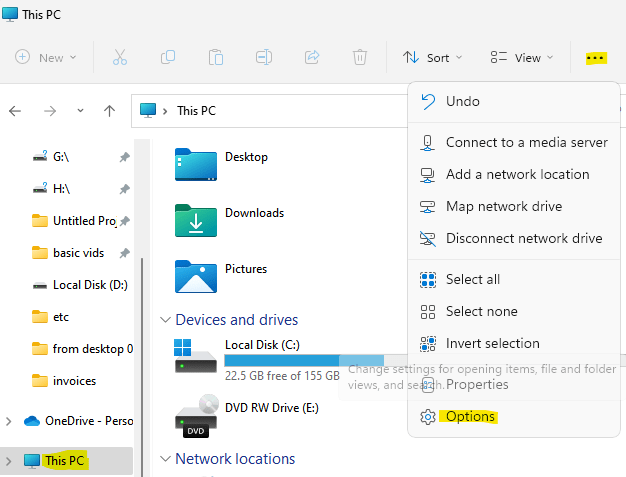
Schritt 4: Navigieren Sie in der Datei -Optionen -Dialogfeld, mit der geöffnet wird, unter der Registerkarte "Allgemein" zum Datenschutzfeld und klicken Sie auf Klar.
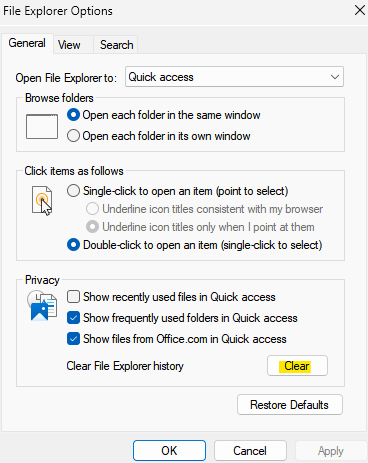
Jetzt haben Sie alle aktuellen Dateien erfolgreich aus dem Schnellzugriffsverlauf gelöscht.
Methode 3: Löschen Sie aktuelle Dateien mit dem AppData -Ordner
Schritt 1: Gehen Sie zu Start, klicken Sie mit der rechten Maustast.
Schritt 2: Dadurch wird das Befehlsfenster des Ausführens geöffnet.
Kopieren Sie hier und fügen Sie den folgenden Pfad im Suchfeld und drücken Sie OK: Drücken Sie OK:
%AppData%\ Microsoft \ Windows \ LEUTER \
Schritt 3: Dies öffnet den aktuellen Ordner für alle aktuellen Dateien und Ordner in Ihrem Benutzerprofil.
Wählen Sie alle Apps, Dateien und Ordner aus und klicken Sie auf Löschen.
Alle aktuellen Dateien, Ordner und Apps werden nicht aus dem Schnellzugriffsverlauf gelöscht.
- « So deaktivieren Sie eine Taste auf der Tastatur in Windows 11 oder 10
- So öffnen und bearbeiten Sie DDS -Dateien in Windows 11, 10 »

